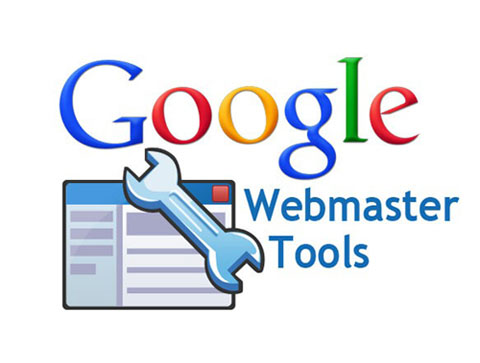
09 Août Tutoriel Google Search Console (Google Webmaster Tools)
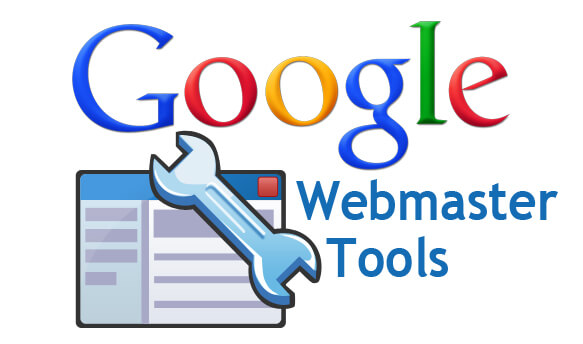
Il s’agit d’un outil gratuit de Google qui vous aidera tout simplement à communiquer avec lui pour mieux référencer votre site.
Google Webmaster Tools vous montre toutes les erreurs qu’il trouve lorsqe ses petits robots explorent votre site pour que vous soyez capable d’y remédier de manière simple et rapide !
En un mot, que Google vous aime ou non dépend uniquement de vous !
Google Webmaster Tools vous permettra de:
- Analyser le trafic de votre site
- Obtenir un rapport des différents mots clé et expressions utilisés par vos visiteurs pour entrer sur votre site
- Mesurez le taux de conversion de votre site (nombre d’impressions dans les résultats Google / nombre de clics des internautes)
- Le contrôle des liens en direction de votre site
- Détecter les erreurs et tout ce qui peut affecter votre positionnement
- Eliminer ou ajouter des urls de votre site pour faciliter son exploration par Google
Google Webmaster Tools: Faites en sorte que Google vous aime !
En résumé, Google Webmasters Tools est pour vous si vous voulez avoir plus d’opportunités d’être trouvé sur Google.
Il vous aidera à ce que votre site soit bien indexé et vous apportera toute l’information nécessaire pour que vous puissiez analysez au mieux votre site.
Uni à Google Analytics, vous pourrez avoir l’information la plus détaillée et complète sur comment interagissent vos visiteurs :
• Découvrir quelles sont les pages les plus visitées sur votre site. (De cette manière, vous pourrez vous concentrer sur ces pages, en particulier, et les optimiser au maximum afin qu’elles vous ramènent encore plus de trafic naturel !)
• Comprendre comment arrive chaque utilisateur sur votre site et comment il se comporte sur celui-ci.
Tutoriel Google Webmaster Tools: Comment commencer ?
La première chose que vous devrez faire est d’entrer sur Google Webmaster Tools.
Une fois entré, vous devez ajouter l’adresse web de votre site et passer par le processus de vérification, pour que Google comprenne que vous êtes bien le propriétaire du site que vous voulez ajouter.
Vous pourrez vérifier la propriété de votre site de plusieurs manières :
• En téléchargeant un fichier HTML et en le chargeant sur le serveur de votre site
• En ajoutant une étiquette HTML dans le header de votre home
• Via Google Analytics
DO NOT panic ! Dans tous les cas, c’est assez facile à faire et, dans l’Aide de Google Webmaster Tools, vous trouverez une explication très claire sur comment vous y prendre, pas à pas.
Une fois que votre site a été vérifié, vous pourrez alors commencer à utiliser Google Webmaster Tools.
NB: En général, les données sur votre site n’apparaitront que quelques minutes plus tard.
Le tableau principal présentera une prévisualisation de la home de votre site comme dans l’image ci-dessus.
Après cela, vous pourrez lier votre site à votre compte Google Analytics.
En activant cette option, vous pourrez obtenir des données simultanées des deux outils. Pour cela, sur votre tableau, cliquez sur « Gérer le site » et « Site Web Google Analytics ».
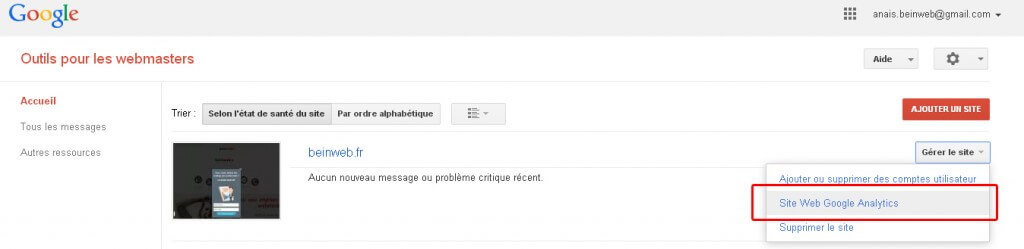
A gauche, sur votre tableau de bord, vous aurez les rubriques suivantes:
• Messages relatifs au site
• Apparence dans les résultats de recherche
• Trafic de recherche
• Index de Google
• Exploration
• Problèmes de sécurité
• Autres resources
1. Eliminez les erreurs dans votre code html
Pour cela, allez sur le tableau à gauche « Apparence dans les résultats de recherche », puis dans la sous-rubrique « Améliorations HTML ». Dans cette rubrique, vous trouverez toutes les erreurs dans le code source de votre site et comment vous pouvez y résoudre. Vous y verrez notamment si vous avez des titres H1 en double sur votre site (« Balises Title en double »).
2. Découvrez votre trafic venant de Google
Dans la section suivante « Trafic de recherche », vous pourrez y découvrir des supers infos concernant :
• Les clics / consultations de votre site: C’est-à-dire le nombre de clics d’internautes après avoir visualisé votre site sur les pages de résultats de Google
• Les impressions: Le nombre de fois que votre site est apparu dans les pages de résultats de Google.
Pour voir toutes ces informations, vous devrez aller dans le 1er onglet « requêtes de recherche ».
Vous pourrez également observer, sur cette page, sur quels mots clé vous êtes positionné et au travers desquels les visiteurs sont arrivés sur votre site.
3. Regardez qui a mis un lien vers votre site
Toujours dans la même rubrique “trafic de recherche”, vous pourrez observer quels liens redirigent vers votre site dans l’onglet “Liens vers votre site”. Vous y verrez:
• Quelles sont les pages de votre site qui ont le plus de liens depuis l’extérieur
• Les sites qui ont le plus de liens vers le votre
Restez calme ! Si votre site vient d’être créé, vous n’aurez surement pas de données. Mais lorsque vous en aurez cette section peut vous apporter bien des surprises !
Dans l’onglet suivant « Liens internes », vous pourrez voir quels sont les liens internes au sein de votre site.
Dans la section “Ciblage international”, vous pourrez sélectionner l’orientation géographique de votre site. Soit la zone géographique dans laquelle vous désirez apparaitre.
Si vous voulez que la portée de votre site soit la plus grande possible et que vous voulez développer votre visibilité sur Google, ne touchez à rien. Si votre business est 100% local et que vous n’avez pas l’intention d’être visible hors de France, par exemple, indiquez le pays dans lequel vous désirez réaliser le ciblage.
4. Découvrez quelle est l’évolution de l’indexation votre site
Dans la rubrique encore suivante « Index Google », vous pourrez mesurer dans le 1er onglet, « Etat de l’indexation », l’évolution de l’indexation de votre site (par les robots de Google), ainsi que les pages qui ont été éliminées ou bloquées par Google (onglet « Avancé »).
Vous pourrez aussi voir, dans l’onglet « Mots-clé de contenu », les mots-clé les plus utilisés dans le contenu de votre site.
Dans l’onglet suivant « Url à supprimer », vous pourrez enfin éliminer vous-mêmes les urls que vous avez envie d’éliminer.
Pourquoi vous élimineriez une adresse url ?
Tout simplement, parce que pour un utilisateur qui arrive sur votre site, il est TRÈS frustrant de tomber sur une page introuvable, c’est-à-dire une page que vous avez déjà éliminé mais que Google continue d’indexer. Pour ne pas que l’utilisateur arrive sur une de ces fameuses pages introuvables, vous pouvez la rentrer dans cette section, afin d’avertir Google qu’il arrête de l’indexer au plus vite.
5. Connaissez tout de l’exploration de votre site par Google
Nous arrivons sur une des parties très intéressantes de Google Webmaster Tools, en termes de référencement:
Dans la section « Exploration » puis « Erreurs d’exploration », vous découvrirez les pages de votre site que redirigent vers des pages introuvables (erreur 404). Si vous avez toujours ces pages d’erreur publiées sur votre site, éliminez-les !
Dans la sous-rubrique « Explorer comme Google », si vous avez une url qui n’est pas indexée, vous pouvez l’envoyer à Google pour qu’il l’indexe, avant qu’il ne le fasse de façon automatique.
Enfin, dans l’onglet « Outil de test du fichier robots.txt », vous pourrez voir les urls que vous avez bloquées pour empêcher Google d’accéder à certaines pages.
6. Envoyez votre le plan de votre site (sitemap) à Google
En installant et configurant Google Webmaster Tools, il est vital de générer et envoyer votre sitemap (le plan de votre site) à Google. Il s’agit d’un fichier qui indique à Google quelle est la structure de votre site.
Dans certains gestionnaires de contenus comme Blogger ou WordPress.com, il est créé par défaut. Découvrez si vous avez déjà le votre, en tapant l’adresse suivante sur votre navigateur:
http://www.votrenomdedomaine.com/sitemap.xml
Il n’est pas encore créé ? Ajoutez-en un en allant dans la section « Sitemaps » (toujours dans la même rubrique « Exploration »), puis en cliquant sur le bouton rouge de droite « Ajouter/tester un sitemap ».
Avec le sitemap de votre site activé, vous pourrez alors accélérer votre visibilité sur Google !
Comme vous avez donc pu le voir, Google offre une quantité MONSTRUEUSE d’informations de grande valeur pour les webmasters. De la même manière que pour Google Analytics, nous vous recommandons donc d’aller y faire un tour de temps en temps (une fois par semaine par exemple) et d’observer la bonne évolution de votre site. En particulier: les impressions, les clics, le nombre de pages indexées et les erreurs (s’il y en a).
NB: Attention, cela ne signifie pas que votre site bénéficiera d’une attention particulière car il utilise cet outil. Il vous aidera juste à identifier les problèmes que vous avez pour pouvoir les résoudre rapidement. Son objectif est de vous donner toute l’information dont vous avez besoin pour améliorer le positionnement de votre site dans les moteurs de recherche, rien de plus !
Et vous ? Faites-vous déjà partie des adeptes de Google Webmaster Tools ? Connaissiez-vous toutes les rubriques mentionnées dans ce turotiel ? Cet outil vous parait-il aussi simple d’utilisation que les autres outils Google ?
N’oubliez pas, ce blog est le VOTRE donc n’hésitez pas à réagir, en nous laissant un petit mot ci-dessous ! On adooore vous lire !
C’est à vous !



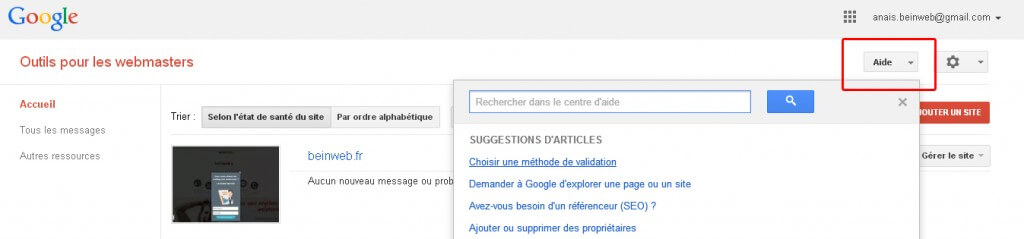


Pingback:Tutoriel Google Webmaster Tools pour que Google...
Posté à 12:16h, 09 août[…] Faites que Google vous aime: tutoriel Google Webmaster Tools pour savoir comment commencer avec cet outil gratuit et communiquer avec Google. Explications. […]
Christophe
Posté à 12:46h, 09 aoûtC’est un outil indispensable lorsque l’on a un site web!
Merci pour le résumé des fonctions ;)
admin
Posté à 13:01h, 09 aoûtDe rien Christophe et merci pour votre petit mot !
Germain T.
Posté à 15:02h, 09 aoûtSuper article qui vient à point :)
je ne savais pas qu’on pouvait voir les liens externes…
admin
Posté à 18:05h, 09 aoûtMerci Germain ! Oui, une des fonctionnalités particulièrement intéressante est sans doute celle des backlinks (ou liens vers votre site):
en effet, selon certains, les backlinks non listés dans Google Webmaster Tools ne seraient pas pris en compte par Google, mais cela reste à vérifiér…
psss.. on parle plutot de liens externes pour les liens qui partent de votre site vers l’exterieur (par opposition aux liens internes ;) )
A tres bientot !
Tang
Posté à 11:11h, 11 aoûtUn article vraiment utile, qui nous offre la panoplie des infos disponibles simplement avec les Outils Google pour Webmasters. La découverte des liens entrants est un basique que je n’avais pas exploré depuis quelques temps. Je vois pour moi le boulot basique qu’il me reste à faire. Je partage volontiers.
admin
Posté à 12:02h, 11 aoûtMerci Jacques et bienvenue sur notre blog !
Et bon courage pour le boulot qu’il vous reste à faire ;)
Vincent
Posté à 15:39h, 12 aoûtVoila un article très complet pour utiliser au mieux les fonctions de Google Webmasters Tools qui sont des outils très précieux en complément de Google Analytics. J’apprécie particulièrement la fonction qui permet de connaître les noms de domaines qui font des liens entrant vers le site.
admin
Posté à 22:01h, 12 aoûtmerci Vincent pour votre gentil commentaire !
AGIR Services
Posté à 12:09h, 14 aoûtGoogle Webmaster Tool est indispensable pour ausculter la santé de votre site web et permettre de diagnostiquer quelques anomalies. Utile pour voir les liens et regarder également si on a une belle perte de trafic. L’utilité de joindre son compte Google Analytics pour la remontée de données est importante.
admin
Posté à 13:23h, 14 aoûtMerci pour votre feedback.
Tout à fait raison, en ce qui concerne les pertes ou anomalies concernant votre trafic, il peut aussi être très utile d’installer une alerte personnalisée sur Google Analytics (dans la section admin). Vous pouvez en créer une en cas de diminution brutale de trafic, de vos conversions, de votre CA…
Haidaloup
Posté à 18:08h, 20 aoûtUn grand merci ! J’ai repris chacune des étapes car j’avoue que jusqu’à présent je ne savais pas trop quoi faire de toutes ces fonctionnalités…
Une petite précision : dans la partie 5, quand vous parlez de supprimer les pages d’erreur, il faut le faire du site si elles y figurent, et aussi des URL à indexer (fin du paragraphe 4), c’est bien ça ?
Dans mes titles en doublon, j’ai plusieurs « version desktop », est-ce normal ?
admin
Posté à 18:47h, 20 aoûtBonjour Haidaloup,
pour supprimer les pages d’erreur 404, il vous suffit de les éliminer de votre site, et elles cesseront d’être indexées par Google au prochain passage de ses petits robots sur votre site. (Vous pouvez lui renvoyer votre sitemap pour en être sure sinon dans la section « sitemap », puis le gros bouton rouge en haut à doite « renvoyer sitemap »).
Pour vos titres en doublon, cela signifie que ces erreurs concernent la version ordinateur de votre site et non la version mobile !
Haidaloup
Posté à 20:50h, 20 aoûtComme ces pages en erreur n’existent pas sur mon site, je pense que ça vient du transfert vers mon nouveau domaine qui s’était mal déroulé au 1er essai. Ce qui fait que ces fameuses pages sont dans un format bizarre (avec une date). Je les supprime petit à petit des URL à indexer, ça devrait résoudre mon problème… Du moins j’espère, puisqu’il me semble avoir lu que les erreurs nuisent au page rank…
Encore merci !
admin
Posté à 21:44h, 20 aoûtde rien !
effectivement ces erreurs nuisent à votre référencement (plutot qu’à votre page rank :) )
et oui, effectivement si elles n’existent deja plus sur votre site et sont quand meme indexées par Google, dans ce cas-la, il faut mieux les enlever des urls à indexer.
bon courage et tenez-nous au courant !
Haidaloup
Posté à 12:43h, 21 aoûtMerci de me souhaiter bon courage ! Je n’ai « que »… 800 URL à enlever !!! Cet article est vraiment salutaire pour mon site…
admin
Posté à 13:19h, 21 aoûthaha, vous aviez 800 urls indexées sur votre ancien site ?
alors oui BON COURAGE ;)
Haidaloup
Posté à 13:40h, 21 aoûtMême davantage :-D Avant de décider d’aider les tribus aborigènes d’Inde notamment, je bloggais sur mes voyages depuis de nombreuses années, d’où le transfert de ce blog sur la plateforme de mon site ;-)
Pingback:BeinWeb Analysez les mots clé d'un site concurrent [Tutoriel SEMrush]
Posté à 13:41h, 22 août[…] est pratique de synchroniser votre compte de Google Analytics et Gogle Webmsater Tools, pour que vous puissiez extraire leurs propres données et les garder pour mesurer ensuite leur […]
Pingback:Tutoriel Google Webmaster Tools pour que Google...
Posté à 22:41h, 23 août[…] “Faites que Google vous aime: tutoriel Google Webmaster Tools pour savoir comment commencer avec cet outil gratuit et communiquer avec Google. Explications.” […]
Pingback:Tutoriel #Google #Webmaster #Tools pour que Goo...
Posté à 10:01h, 25 août[…] Faites que Google vous aime: tutoriel Google Webmaster Tools pour savoir comment commencer avec cet outil gratuit et communiquer avec Google. Explications. […]
Haidaloup
Posté à 11:37h, 25 aoûtBonjour
Pour vous tenir au courant de mon problème d’URL farfelues : j’ai demandé leur suppression, elles sont en théorie traitées par google… Sauf que j’ai toujours les mêmes qui apparaissent en erreur alors que la mise à jour est sensée avoir été faite hier (rubrique état d’indexation), et dans les données avancées de l’indexation, à URL supprimées j’ai… 0 !!!
Pour couronner le tout, lorsque je tente la fonction « explorer comme google », j’ai un message « URL momentanément inaccessible ». J’ai pourtant accès à mon site normalement.
Bref, c’est toujours la galère !
admin
Posté à 11:55h, 25 aoûtBonjour,
Supprimez-vous directement les urls ou vous les mettez simplement en brouillon ? Dans ce cas, si vous etes connecté comme admin à votre site, c’est normal que vous visualisiez toujours vos pages.
Haidaloup
Posté à 13:00h, 25 aoûtJe les ai supprimées une par une de l’index de google sur l’outil webmaster. Elles n’existent pas sur mon site, je ne peux donc pas les supprimer de là.
admin
Posté à 13:16h, 25 aoûtalors il ne vous reste plus qu’à éliminer les cookies de votre ordinateur et rafraichir vos pages!
Haidaloup
Posté à 14:38h, 25 aoûtJ’ai fermé toutes les fenêtres internet et nettoyer avec Ccleaner. J’ai toujours le même résultat : les URL en erreur et l’impossibilité d’explorer comme Google. Je vais attendre demain, c’est peut-être parce qu’il y avait beaucoup à enlever…
Bertrand
Posté à 10:15h, 17 octobreBonjour,
Depuis une bonne semaine, je remarque que GWT n’indexe plus les pages aussi rapidement qu’auparavant : j’encode l’URL, je soumets et il faut parfois attendre deux jours pour l’indexation alors qu’avant cela se passait en quelques minutes.
Y-a-t-il une logique stricte pour ce temps d”indexation ?
Merci.
Bertrand
http://www.tinynews.be
BeinWeb
Posté à 11:13h, 17 octobreBonjour Bertrand !
Merci pour votre message. Oui, c’est bizarre effectivement car tout l’intérêt de Google Webmaster Tools repose justement sur le fait qu’il permet à votre page d’être immédiatement indexée par Google. Peut être qu’il y a un problème d’indexation sur votre page qui a empêché Google de l’indexer tout de suite. Utilisez la fonction « Explorer comme Google » pour le vérifier.
Anais
Jimmy "rencontre virtuelle".
Posté à 21:20h, 03 janvierBonjour, j’utilise GWTool. Je voudrais savoir.. Si on demande à GG de supprimer une URL de son index. Est-ce que l’URL supprimée pourrait revenir dans son index à cause d’un lien qui traînerait sur un site ? Quitte à produire une erreur 404.
Merci pour votre réponse.
Anaïs Villelongue
Posté à 21:34h, 03 janvierBonjour Jimmy !
Merci d’être passé sur notre blog ! Google Webmaster Tools ne permet de gérer que l’indexation dans Google, donc si cette url traine sur d’autres sites, il faudra demander à ces sites de l’enlever. Mais si cette url n’est plus valide, elle renverra de toutes façons sur une page de type erreur 404.
J’espère que cette réponse vous aura été utile. N’hésitez pas si je n’ai pas été suffisament claire !
Anaïs
Pingback:Comment récupérer un site piraté : la check list indispensableMiss SEO Girl
Posté à 07:35h, 28 janvier[…] pouvez aussi utiliser Google Webmaster Tools pour obtenir plus de détails sur ce que vous […]
devis demenagement
Posté à 15:42h, 19 marsl’outils webmaster m’affiche le message suivant « momentanément inaccessible »
Anaïs Villelongue
Posté à 16:01h, 19 marsc’est bizarre ! Je viens de tester et chez nous le lien marche…Peut etre que le problème vient de votre connexion Internet…
Etes-vous bien connecté à un compte Google (Gmail) pour vous connecter ?
Pingback:Tutoriel WordPress SEO: LE meilleur plugin WordPress !
Posté à 17:13h, 17 avril[…] webmasters« , vous avez la possibilité de connecter votre nouveau plugin à votre compte Google Webmasters Tools si vous en avez […]
Ander
Posté à 18:40h, 29 avrilS’agissant du sitemaps avez-vous une idée de la fréquence avec laquelle on doit l’envoyer? Et est-ce qu’on doit supprimer les anciens avant d’ajouter les nouveaux?
Sinon j’ai ajouté les erreurs d’exploration (404) que google me détectait dans les URL à supprimer de l’index. Est-ce une bonne chose sachant que ces pages n’existent pas sur mon site.
Merci pour cet article en tout cas! Je suis moins perdu maintenant.
Anaïs Villelongue
Posté à 18:56h, 29 avrilMerci Ander pour votre message !
Concernant l’envoi du sitemap, si vous utilisez un plugin comme wordpress seo (https://beinweb.fr/tutoriel-wordpress-seo-le-meilleur-plugin-pour-votre-referencement/) ou Google xml sitemap c’est automatique ! Vous n’avez pas à le renvoyer, les nouvelles pages s’ajoutent automatiquement et le nouveau sitemap écrase l’ancien. Quoi qu’il en soit, vous pouvez faire un petit check de temps en temps de votre niveau d’indexation dans votre compte Webmaster Tools.
Pour ce qui est des pages d’erreur, oui c’est une bonne chose ca aidera Google à accélerer le processus de « désindexation » de vos pages.
J’espere avoir répondu à vos questions ;)
Pingback:Comment adapter votre site aux mobiles ? 3 manières
Posté à 16:14h, 30 avril[…] à cet outil qui vous est fourni par Google itself (que vous pouvez retrouver dans votre compte Google Webmaster Tools) […]
Ander
Posté à 10:34h, 05 maiOui parfait! Merci! :)
cherubini
Posté à 23:40h, 20 juinBonjour,
Quand je demande une exploration google me dit que mon url est momentanement indisponible.
J’ai essayé de supprimer le serreurs.
Est ce que cela vient de mon serveur ou de mon site.
Merci pour vos reponse.
Anaïs Villelongue
Posté à 11:37h, 22 juinBonjour,
Votre site est il en ligne normalement ?
Si oui, cela devrait plutot provenir de votre serveur. Demandez à votre hébergeur !
Anais